随着科技的发展,人们生活质量的提升,越来越多的家庭开始使用以太阳能为能源的热水器。作为其中的一种,以太阳雨热水器凭借其高效、环保的特点受到了广泛的欢迎...
2025-02-22 22 控制面板
在使用华为电脑的过程中,有时候需要运行控制面板来调整系统设置或者管理软件。控制面板是Windows操作系统中的一个重要组件,它提供了许多系统配置和管理的选项。接下来,本文将详细介绍华为电脑上如何运行控制面板,包括点击步骤以及一些相关操作技巧,帮助用户更高效地管理自己的设备。
1.1通过开始菜单打开
华为电脑搭载的是Windows操作系统,打开控制面板最直接的方法是使用开始菜单。
点击屏幕左下角的“开始”按钮(通常是一个Windows徽标)。
在开始菜单的搜索框中输入“控制面板”。
点击搜索结果中的“控制面板”应用程序即可打开。
1.2通过运行命令打开
除了使用开始菜单,还可以通过运行命令快速打开控制面板。
按下键盘上的`Win+R`键,调出“运行”对话框。
在对话框中输入`control`并按下回车键或点击“确定”。
以上两种方法都可以帮助您在华为电脑上快速访问控制面板。
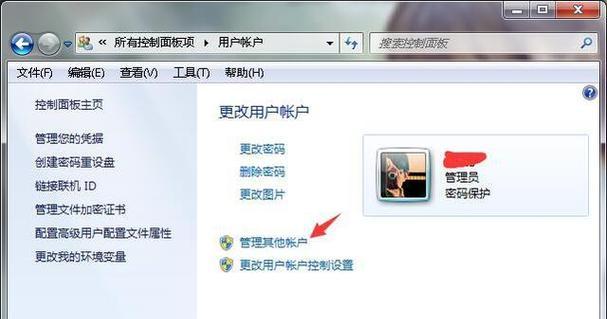
在控制面板打开后,可以看到一系列图标,每一个图标都代表了不同的功能区域。这里我们简要介绍几个常用的区域:
系统和安全:用于查看和配置系统安全设置。
硬件和声音:管理设备、打印机和音频设置。
网络和Internet:设置网络连接,包括WiFi和以太网。
程序:安装、卸载程序,以及查看Windows更新。
用户帐户:管理用户账户和家长控制。
外观和个性化:更改主题、桌面背景和屏幕保护程序。
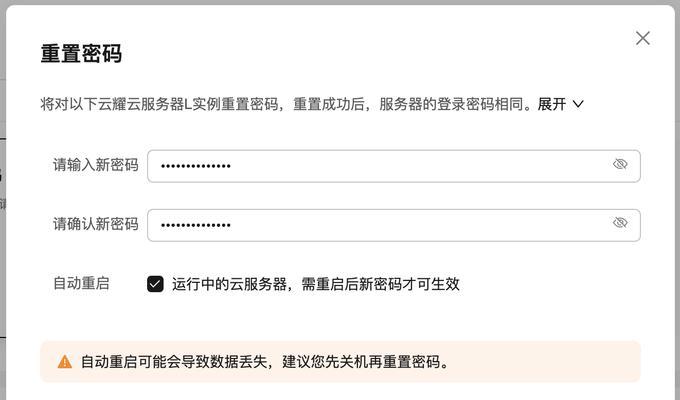
3.1使用开始菜单
点击开始按钮,打开开始菜单。
在开始菜单中找到“所有应用”选项,并点击它。
向下滚动列表,找到“Windows系统”文件夹,并点击展开。
在展开的列表中找到并点击“控制面板”。
3.2使用搜索功能
在任务栏的搜索框中输入“控制面板”。
从搜索结果中选择“控制面板”应用来打开它。
3.3使用快捷键
在键盘上按下`Win+R`快捷键,打开“运行”对话框。
输入`control`,然后按回车或点击“确定”。
3.4通过命令提示符
在搜索框中输入“cmd”,然后右键点击“命令提示符”,选择“以管理员身份运行”。
在命令提示符窗口中输入`control`,然后按下回车键。
通过上述任一方法,都可以在华为电脑上成功运行并打开控制面板,进行相应的系统配置和管理操作。
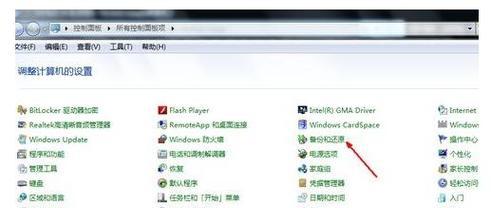
Q1:如果控制面板无法打开怎么办?
如果在尝试打开控制面板时遇到问题,可以尝试以下步骤:
确保Windows系统已经更新到最新版本。
检查是否有多个用户账户,确保你当前使用的是管理员账户。
以管理员身份重新打开控制面板。
Q2:控制面板和设置应用有什么区别?
Windows10中的“设置”应用是微软为了简化用户界面而提供的一个新工具,它包含了控制面板的一些常用功能。但是,控制面板提供了更多深入的系统设置和配置选项,因此在某些高级任务上,控制面板仍然是不可或缺的。
Q3:如何从控制面板中卸载程序?
打开控制面板。
选择“程序”>“程序和功能”。
在程序列表中找到要卸载的程序,点击它,然后选择“卸载”或“更改”。
华为电脑运行控制面板的步骤并不复杂,用户通过简单的点击操作即可进入控制面板,进行系统设置和管理。掌握这些基础知识,不仅可以帮助你更好地使用华为电脑,还可以在遇到问题时快速找到解决方案。希望以上内容能帮助您在使用华为电脑时更加得心应手。
标签: 控制面板
版权声明:本文内容由互联网用户自发贡献,该文观点仅代表作者本人。本站仅提供信息存储空间服务,不拥有所有权,不承担相关法律责任。如发现本站有涉嫌抄袭侵权/违法违规的内容, 请发送邮件至 3561739510@qq.com 举报,一经查实,本站将立刻删除。
相关文章

随着科技的发展,人们生活质量的提升,越来越多的家庭开始使用以太阳能为能源的热水器。作为其中的一种,以太阳雨热水器凭借其高效、环保的特点受到了广泛的欢迎...
2025-02-22 22 控制面板

在使用电脑过程中,有时会遇到显卡控制面板无法打开的情况,这给我们的使用带来了一定的困扰。然而,通过掌握一些常见的解决方法,我们可以轻松解决这个问题,恢...
2025-02-13 32 控制面板
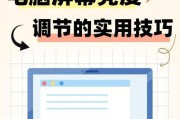
在计算机操作过程中,控制面板是一个重要的工具,它可以帮助我们管理和调整各种设置。然而,许多人却不知道如何打开控制面板。本文将以控制面板在哪里打开为主题...
2025-01-18 34 控制面板

在使用投影仪过程中,有时候会遇到投影仪控制面板被锁定的情况,这会导致无法正常操作和调整投影仪的功能和设置。本文将介绍一些解锁被锁定投影仪控制面板的有效...
2024-12-15 32 控制面板

集成灶作为现代厨房中的常见电器设备,为我们提供了便利的烹饪条件。然而,由于长时间的使用或操作不当,集成灶的控制面板可能会出现故障。本文将介绍集成灶控制...
2024-12-11 35 控制面板

控制面板是Windows操作系统中的一个重要工具,它提供了用户对计算机进行各种设置和配置的能力。然而,默认情况下,控制面板并不在桌面上显示,需要经过一...
2024-10-25 43 控制面板